次のPCの設定が原因で重いときの対処法はハードウェアアクセラレーションの設定です。
ハードウェアアクセラレーションの設定をするには
- GoogleChromeを起動
- 「設定」→「詳細設定」をクリック
- ハードウェアアクセラレーションのONとOFFを切り替える
でOK。
これでハードウェアアクセラレーションの設定が完了しました。
「ハードウェアアクセラレーションが使用可能な場合は使用する」をON/OFFにすると動作が軽くなる場合があります。
目次
⑦電源プランを高パフォーマンスに設定

次のPCの設定が原因で重いときの対処法は電源プランを高パフォーマンスに設定です。
電源プランを高パフォーマンスに設定するには
- コントロールパネルを開く
- 「ハードウェアとサウンド」→「電源オプション」
- 「高パフォーマンス」を選択
でOK。
これで電源プランを高パフォーマンスに設定することができました。
⑧リフレッシュレートの確認

次のPCの設定が原因で重いときの対処法はリフレッシュレートの確認です。
リフレッシュレートの確認をするには
- スタートボタンをクリック
- 歯車アイコンをクリック
- 「設定」→「システム」→「ディスプレイ」→「ディスプレイの詳細設定」をクリック
- 「更新間隔」→「リフレッシュレート」を確認
でOK。
リフレッシュレートを変更するにはボックスから項目をクリックするだけでOK。
そして
- 「ディスプレイの設定を維持しますか?」が表示される
- 「変更の維持」→「×」をクリック
でOK。
これで操作は完了しました。
⑨ディスクのクリーンアップ

次のPCの設定が原因で重いときの対処法はディスクのクリーンアップです。
ディスクのクリーンアップをするには
- エクスプローラーを起動
- ドライブを右クリックし「全般」→「ディスククリーンアップ」をクリック
でOK。
これでディスクのクリーンアップすることができました。
⑩不要なアプリを落とす

次のPCの設定が原因で重いときの対処法は不要なアプリを落とすです。
不要なアプリを落とすには
- 設定画面を開く
- 「システム」→「アプリと機能」
- 不要なアプリを落とす
でOK。
これで不要なアプリを落とすことができました。
iPhone・Androidの設定が原因で重いとき
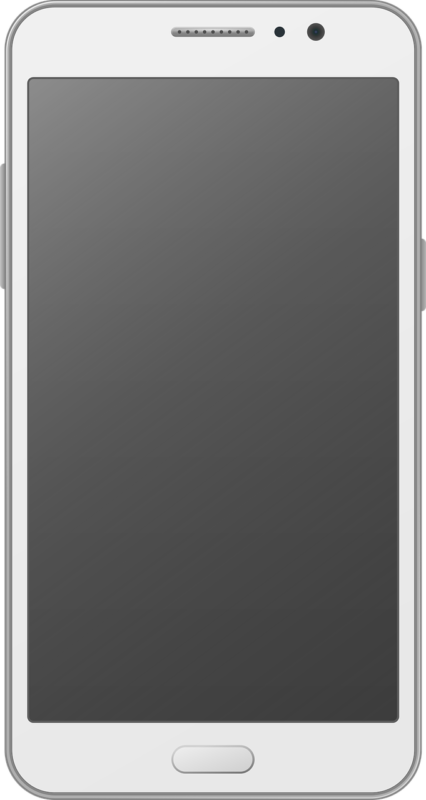
ではiPhone・Androidの設定が原因で重いときはどうすればいいのでしょうか。
iPhone・Androidの設定が原因で重いときの対処法を見ていきます。
①不要なアプリを落とす

まずiPhone・Androidの設定が原因で重いときは不要なアプリを落とす方法です。
不要なアプリを落とすには
- 画面下部をタップしたまま上にスワイプ
- Appスイッチャー画面が表示される
- 上へスワイプする
でOK。
これで不要なアプリを落とすことができました。
②バックグラウンド更新のオフ






